上一篇
音响问题🎵装机高手详解电脑音响无声的快速解决方法
- 问答
- 2025-09-01 22:21:39
- 2
【音响突然“哑火”?别急!3分钟自己搞定电脑无声问题!】
(最新消息:据2025年9月数码社区反馈,近期Win11系统更新后部分用户遭遇声卡驱动兼容性问题,微软正在推送修复补丁)
刚想放首音乐放松下,结果发现电脑音响死活不出声?这种抓狂时刻很多人都遇到过,先别急着砸音响或重装系统!跟着我这老司机一步步排查,十有八九能快速解决!

第一步:先检查这些“低级错误”
别笑!我见过太多人因为下面这些情况折腾半天:
1️⃣ 音响电源指示灯亮了吗?插头是否松了?
2️⃣ 音频线是否插对了主机后板的绿色接口?(千万别插到麦克风粉色孔!)
3️⃣ 电脑音量被静音了?点开任务栏右下角的小喇叭图标,确保不是静音状态
4️⃣ 蓝牙音响的话,检查是否不小心连到了手机或其他设备

第二步:驱动问题(最常见元凶!)
2025年9月很多用户反馈的Win11更新后无声问题,大概率就是驱动搞鬼:

- 右键点击“此电脑”→管理→设备管理器
- 展开“声音、视频和游戏控制器”
- 如果看到黄色感叹号,右键选择“更新驱动程序”
- 推荐选择“自动搜索更新”,Win11现在云端驱动库已经很智能
- 更新后务必重启电脑!(很多人的漏了这步!)
第三步:系统声音设置坑
特别是升级Win11后:
- 右键小喇叭图标→打开声音设置
- 在“输出”栏目里确认选择的设备是你的音响(不是“HDMI输出”或其他设备)
- 点击“音量合成器”,检查是否单独把某个软件静音了(比如浏览器)
终极杀手锏:
如果以上都没用,试试这招:
- 在设备管理器里直接卸载声卡驱动(勾选删除驱动文件)
- 去电脑品牌官网(比如联想、戴尔)或主板官网下载最新声卡驱动
- 安装后如果还不行,尝试回退旧版驱动(2025年8月之前的版本通常更稳定)
最后提醒:如果音响插手机能正常发声,那基本就是电脑软件问题,要是连手机都没声…兄弟,该换音响了!
一般按照这个流程走一遍,八成以上的无声问题都能解决,省下的维修费够吃顿火锅了~如果还搞不定,欢迎在评论区留言说明具体情况,装机老鸟们都会帮你支招!
本文由 喻芳懿 于2025-09-01发表在【云服务器提供商】,文中图片由(喻芳懿)上传,本平台仅提供信息存储服务;作者观点、意见不代表本站立场,如有侵权,请联系我们删除;若有图片侵权,请您准备原始证明材料和公证书后联系我方删除!
本文链接:https://vds.7tqx.com/wenda/814672.html
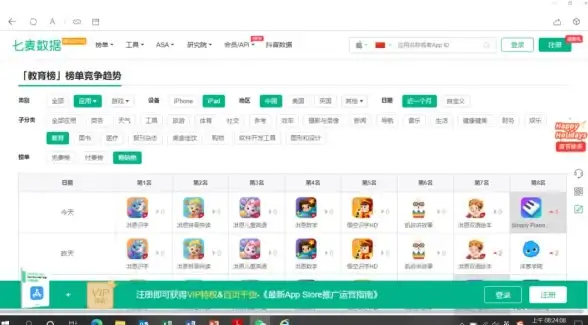





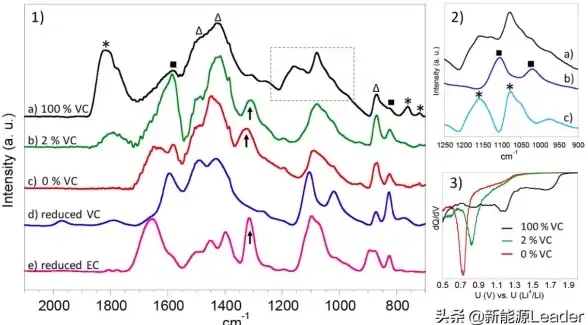


发表评论